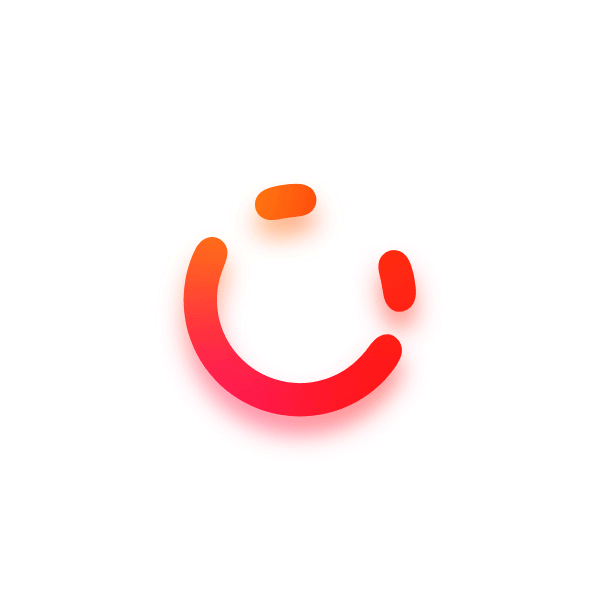统计工具2:Microsoft Clarity——用户行为都可以无感录制?世界上最好用的流量分析工具在这里!
前言
前段时间无意间知道了Microsoft Clarity,体验过后我只能说:它是我即今为止用过的最好用的浏览分析工具!
对比
首先,我们把国内同样优秀的51la来和Clarity以表格的形式进行一下对比(功能不同项会标谈黄色,每项更优的方案会标粗显示):
ㅤ | 51la统计(免费版) | Clarity(免费版)支持 |
用户行为录制 | 无 | 始终录制 |
数据热力图 | 支持 | 不支持 |
访问数据统计 | 支持 | 支持 |
多设备支持 | 支持 | 支持 |
与 Google Analytics 集成 | 不支持 | 支持 |
实时度 | 完全实时 | 接近实时 |
应用上限 | 30个 | 不限 |
带宽/存储/服务器 | 共享线路 | 共享线路 |
API浏览上限 | 100次/月 | 不限 |
事件统计量 | 1万基础事件/月 | 无 |
可升级的付费套餐 | PaaS定制版 | 所有功能永久免费 |
可以看到在上表中,Clarity明显更胜一筹!
申请Clarity项目
申请/使用Clarity资格
点击下方链接:
如果你已经拥有一下任一平台的可访问账户:

那么恭喜你,你已经拥有了使用Microsoft Clarity的资格!请选择一个平台并登录。
如果你没有这些账户:
则你可能需要创建一个Microsoft账户,然后再登录。
以Microsoft账户为例,点这里:

完成后,将自动进入Clarity确认页面,你也可以在邮箱中查看是否有以下类似的邮件以确认授权状态:

在你的Clarity页面中点击下图中箭头所指的选项:

完成授权。
新建项目
接着,创建一个项目,信息填你自己的:

完成!
安装到Web
Clarity提供了一些常见的动态博客插件,但为了照顾静态的朋友,我这里演示手动安装方式。
普通方式
点击“获取跟踪代码”:

点击“复制到剪贴板”

然后在你的站点源码中插入复制的内容即可。
NotionNext方法看这里!!!
看看你的代码中的图中划线部分:

这是你的项目ID,那么它有什么用呢?
配置ID(以Vercel环境为例)
进入你的NotionNext项目(Vercel上的),在Settings-Environment variable中添加如下环境变量

其中“Value”的值为你的项目ID。
重新部署
回到你的NotionNext项目的Vercel主页,在“Deployment”选项卡中Redeploy最新的一次部署,这样可使环境变量生效。
完成安装
Clarity需要在代码添加并部署完成后的1-2个小时甚至更长时间之后才能安装完成,期间你将无法访问Clarity的“DashBoard”,请耐心等待,可以先进设置里面调整一下配置,等待安装完成后你就可以看到类似下方的仪表板:

尽情使用吧!
结尾
欢迎大家在评论区分享你常用的统计工具!